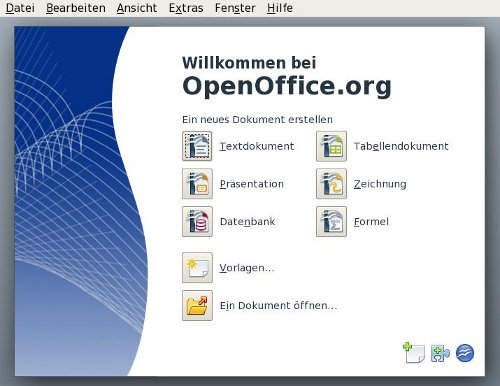OpenOffice: Ein Überblick
von Meemaw
Ich liebe OpenOffice! Ich brauchte etwas, das ich bei der Arbeit mit Windows und Zuhause mit Linux verwenden kann und das fast alle Dokumente, die ich erhalte öffnen kann.
Nur für den Fall, dass Sie nicht mit OpenOffice vertraut sind, ist es eine Zusammenstellung von Büro-Programmen, die MS Office sehr ähnlich ist ("Wow, es gibt eine Office-Suite, die mit MS Office kompatibel ist? Alle meine Freunde verwenden es und sie senden mir die ganze Zeit etwas davon, aber ich kann mir nicht die neue Version davon kaufen. Ich kann nicht 150,00 $ oder mehr für eine Office-Suite bezahlen." Ich bin sicher, dass wir dies schon oft gehört haben.)
Die folgende Liste zeigt den Vergleich:
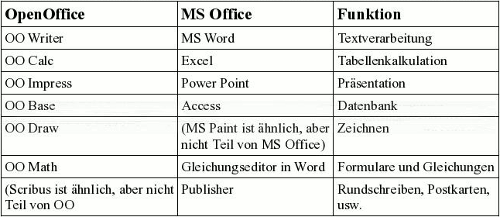
Dies sind eine Reihe von Anwendungen bei der Verwendung mit OpenOffice. Falls sie es noch nicht installiert haben, gehen Sie einfach auf "weitere Anwendungen > Einstellungen > Get OpenOffice". Dies startet das Programm, welches OpenOffice auf Ihrem Computer installiert.
Einer unserer Experten aus dem Forum, Pinoc, sagt uns, "wie man auch bei vielen anderen Distributionen bei PCLinuxOS GOOO anstelle des Standard OpenOffice verwendet. Die Gründe für diese Wahl werden im wesentlichen auf der von GOOO genannten Homepage aufgeführt. Grundsätzlich besteht GOOO aus OpenOffice mit einigen nützlichen zusätzlichen Verbesserungen, eine davon ist ein schnellerer Programmstart. In PCLinuxOS startet GetOpenOffice ein kleines Skript um die Installation zu erleichtern, die Lokalisierung hinzuzufügen, sowie zum ordnungsgemäßen entfernen von GOOO."
Nachdem Sie es installiert haben, werden Sie es für die Verwendung konfigurieren möchten. Öffnen Sie dazu OpenOffice Writer. Gehen Sie zu "Extras > Optionen" und sie sehen folgendes:
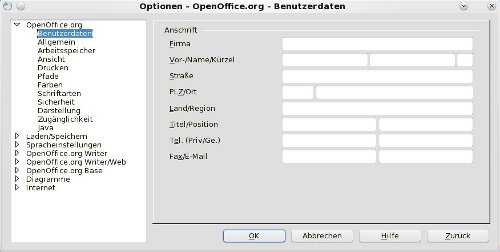
Dies ist das Einstellungs-Fenster, wo Sie einstellen können, wie OO für Sie arbeiten soll.. Im ersten Abschnitt, OpenOffice.org, können Sie Ihre Benutzerdaten (Firma, Name, Adresse, Telefonnummer usw..) eingeben.
Dies ist für viele Ihrer Dokumente nützlich, und auch wenn Sie einen Bogen mit Etiketten Ihrer Absenderadresse drucken möchten. Beim Abschnitt Arbeitsspeicher können Sie festlegen, wie viel Speicher Ihr Computer zum Ausführen von OO verwenden kann. Wenn Sie möchten, können Sie die Standardeinstellung beibehalten. Sie haben auch die Möglichkeit, ein Schnellstarter-Symbol für die Taskleiste einzurichten. Sie können die Farben, die Sie verwenden möchten festlegen, Sicherheitseinstellungen vornehmen und die Art der Darstellung einrichten, sowie vieles weitere.
Bei Laden/Speichern können Sie das Standard-Dateiformat für Ihre Dokumente festlegen. Sie können sogar einige MS Office-Dokumente automatisch in das OO-Format konvertiert lassen. Viele von uns müssen täglich mit MS Office-Dokumenten arbeiten, OO kann so konfiguriert werden, dass Dokumente automatisch im MS Office-Format gespeichert werden.
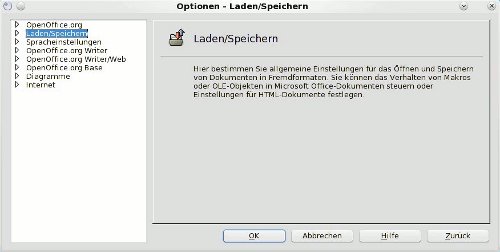
Bei Spracheinstellungen können Sie festlegen, dass OO (falls verfügbar) in ihrer Muttersprache angezeigt wird und die Hilfe einrichten, die Sie bei Ihrer Arbeit unterstützt (Wörterbücher.)
In OpenOffice Writer, können Sie die Art und Weise festlegen, wie Ihr Fenster beim öffnen angezeigt werden soll (ob das Lineal und die Bildlaufleisten usw. angezeigt werden sollen), ein Raster, falls Sie eines benötigen, die Standardschriftart, wie Tabellen angezeigt werden sollen, Einstellungen beim Editor, um Änderungen an dem Dokument zu markieren (wenn Sie Ihre Änderungen mit anderen Teilen) und sogar Seriendruck-Einstellungen. OpenOffice Writer/Web verfügt bei vielem über die selben Einstellungen, aber für das Web im HTML-Format. (Beachten Sie, dass ein Writer-Dokument geöffnet sein muss, damit Ihnen diese Optionen angezeigt werden.)
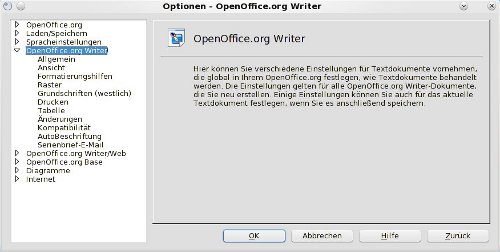
OpenOffice.org-Base verfügt über Einstellungen für Datenbankdateien. Es gibt einen separaten Abschnitt für Diagramme, in dem Sie die Farben definieren können, die Sie in Ihren Diagrammen verwenden möchten.
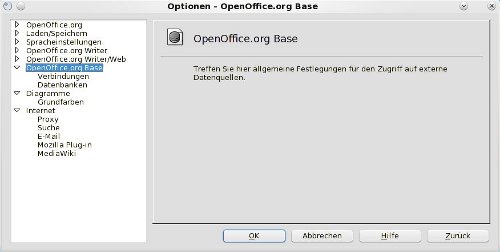
In OpenOffice Calc können Sie Ihre Einstellungen für die Tabellenkalkulation vornehmen (dazu muss ein Arbeitsblatt geöffnet sein). Sie können die Ansicht konfigurieren, was angezeigt werden soll ( Bildlaufleisten, Lineal, usw..), in welcher Farbe die Linien des Rasters dargestellt werden sollen, und vieles mehr. Im Abschnitt Allgemein befinden sich die Einstellungen für die Maßeinheit. Im letzten Abschnitt, Internet, lässt sich Ihre bevorzugte Suchmaschine festlegen, Sie können die Einstellungen für Ihren Proxyserver festlegen (oder lassen Sie dies vom System erledigen), auch können sie festlegen, dass die Dokumente in Ihrem Browser angezeigt werden.
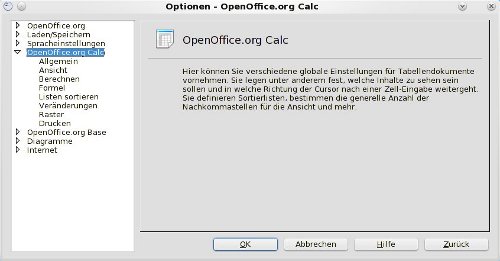
Wenn Sie den Schnellstarter in Ihrer Taskleiste platziert haben, können Sie mit einem Rechtsklick auf das Symbol ein Popup-Menü öffnen, wie es unten dargestellt ist. Beachten Sie, dass Sie von hier aus jede Art eines neuen Dokuments starten können, ebenfalls können Sie von hier aus eine Vorlage, oder ein vorhandenes Dokument öffnen.
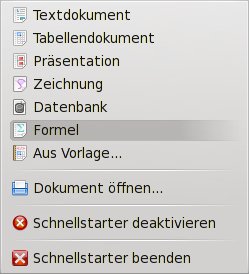
Wenn Sie in Ihr Hauptmenü gehen und auf OpenOffice.org klicken, wird Ihnen der folgende Bildschirm angezeigt (dies wird ebenfalls angezeigt, wenn Sie alle Ihre Dokumente, aber nicht das Programm schließen.) Manchmal ist es bei mir die ganze Zeit geöffnet. Wenn Sie Ihre Office-Suite nach Ihren Wünschen konfiguriert haben, ist es an der Zeit mit der Arbeit zu beginnen. Die Einstellungen können jederzeit geändert werden, Sie müssen dazu nur wieder das Fenster mit den Optionen öffnen. Nächsten Monat sehen wir uns OO-Writer an.